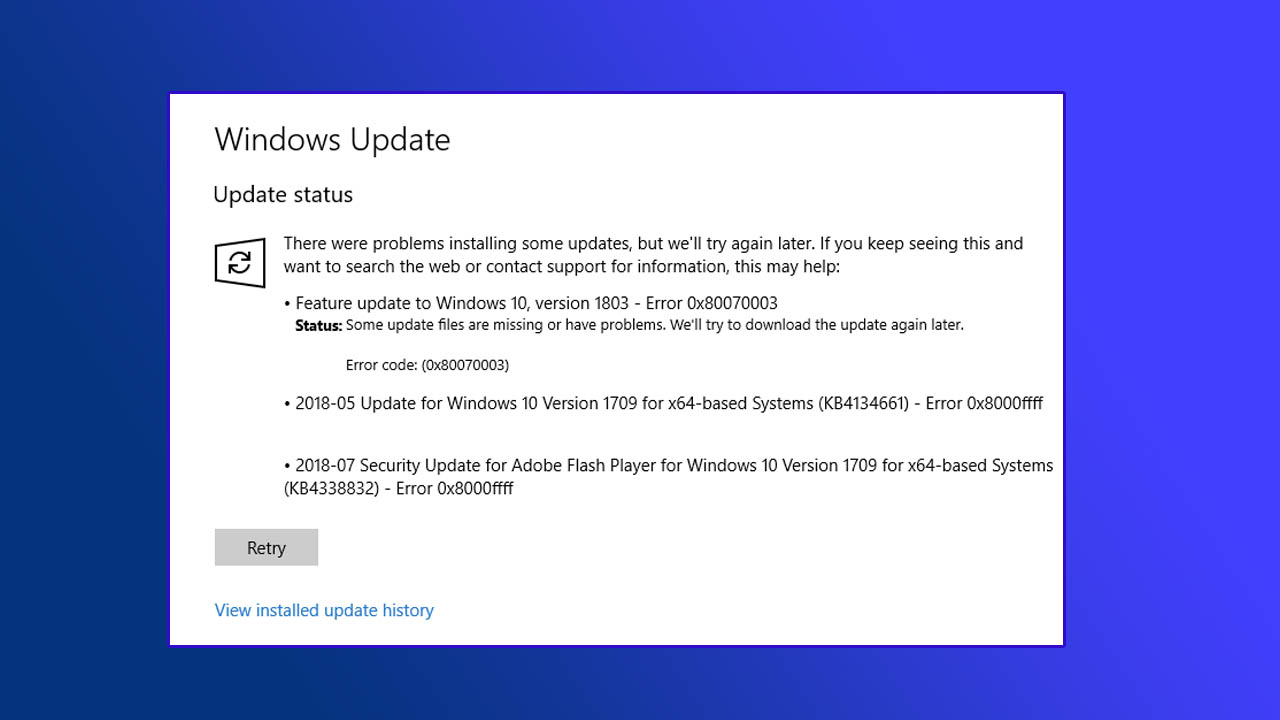Error 0x80070003 adalah pesan kesalahan umum pada sistem operasi Windows yang menunjukkan bahwa sistem tidak dapat menemukan jalur yang ditentukan. Ini biasanya terjadi selama proses pembaruan Windows, saat menjalankan aplikasi tertentu, atau ketika mengakses file atau folder tertentu.
Artikel ini akan membahas penyebab umum dari error ini dan memberikan langkah-langkah yang dapat diambil untuk mengatasinya.
Apa Itu Error 0x80070003?
Error 0x80070003 muncul ketika sistem operasi Windows tidak dapat menemukan jalur file atau direktori yang diminta. Kesalahan ini dapat mengganggu berbagai aktivitas, termasuk pembaruan Windows, menjalankan aplikasi, atau mengakses file dan folder. Pesan kesalahan ini biasanya disertai dengan deskripsi “The system cannot find the path specified.”
Penyebab Error 0x80070003
Beberapa penyebab umum dari error 0x80070003 meliputi:
- File atau Folder yang Hilang atau Dipindahkan: File atau folder yang diminta mungkin telah dihapus, dipindahkan, atau diubah namanya.
- Jalur yang Salah atau Tidak Valid: Jalur yang ditentukan mungkin tidak valid atau salah ketik.
- Masalah Izin Akses: Kurangnya izin akses ke file atau folder dapat menyebabkan kesalahan ini.
- Korupsi Sistem File: Korupsi pada sistem file dapat menghalangi akses ke jalur yang diminta.
- Masalah dengan Pembaruan Windows: Pembaruan Windows yang tidak selesai atau terputus dapat menyebabkan kesalahan ini.
Cara Mengatasi Error 0x80070003
Berikut adalah beberapa metode yang dapat Anda coba untuk mengatasi error ini:
- Memeriksa Jalur File atau Folder
Pastikan bahwa jalur yang Anda coba akses adalah benar dan valid. Periksa apakah file atau folder tersebut ada dan tidak dipindahkan atau diubah namanya. - Memeriksa Izin Akses
Pastikan Anda memiliki izin yang cukup untuk mengakses file atau folder tersebut. Klik kanan pada file atau folder, pilihProperties, dan periksa tabSecurityuntuk memastikan bahwa akun pengguna Anda memiliki izin akses yang sesuai. - Menjalankan Troubleshooter Pembaruan Windows
BukaSettingsdengan menekanWindows + I, pilihUpdate & Security, laluTroubleshoot. PilihWindows Updatedan jalankan troubleshooter untuk mendeteksi dan memperbaiki masalah yang terkait dengan pembaruan Windows. - Menghapus Cache Pembaruan Windows
Kadang-kadang, cache pembaruan Windows yang korup dapat menyebabkan kesalahan ini. Untuk menghapus cache, buka Command Prompt dengan hak administrator dan jalankan perintah berikut:net stop wuauserv net stop bitsKemudian, hapus konten dari folderC:\Windows\SoftwareDistribution\. Setelah itu, jalankan perintah berikut untuk memulai kembali layanan:net start wuauserv net start bits - Menjalankan Pemeriksaan Sistem File
Buka Command Prompt dengan hak administrator dan jalankan perintah berikut untuk memeriksa dan memperbaiki korupsi sistem file:sfc /scannow - Memeriksa Hard Drive untuk Kesalahan
Jalankan alatCheck Diskuntuk memeriksa dan memperbaiki kesalahan pada hard drive Anda. Buka Command Prompt dengan hak administrator dan jalankan perintah berikut:chkdsk C: /f /rGantilahC:dengan huruf drive yang ingin Anda periksa. - Mengatur Ulang Pembaruan Windows
Jika masalah terjadi selama pembaruan Windows, Anda dapat mencoba mengatur ulang komponen pembaruan Windows dengan menjalankan skrip reset pembaruan Windows. Banyak tutorial dan skrip yang tersedia secara online untuk membantu dengan proses ini. - Memeriksa Log Kesalahan
Periksa log kesalahan di Event Viewer untuk mendapatkan informasi lebih lanjut tentang penyebab kesalahan. BukaEvent Viewerdengan mengetikkanEvent Viewerdi menu Start dan navigasikan keWindows Logs > Systemuntuk melihat log kesalahan yang mungkin memberikan petunjuk tambahan.
Penutup
Error 0x80070003 dapat mengganggu berbagai aktivitas pada sistem operasi Windows, termasuk pembaruan sistem, menjalankan aplikasi, atau mengakses file dan folder. Dengan memahami penyebab dan langkah-langkah yang telah dijelaskan di atas, Anda dapat mengatasi masalah ini dengan efektif.
Pastikan untuk memeriksa jalur file, izin akses, dan kondisi sistem file Anda. Jika masalah terus berlanjut, mencari bantuan dari profesional IT mungkin diperlukan untuk memastikan sistem Anda berfungsi dengan baik.